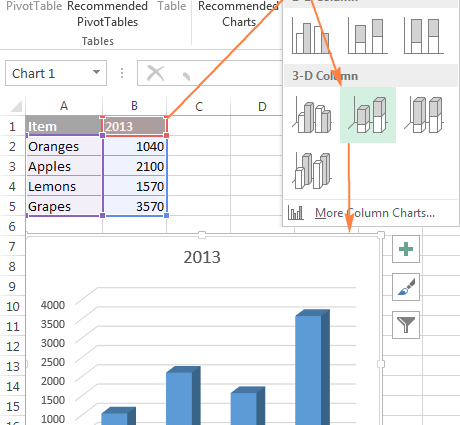Cynnwys
Wrth greu siartiau yn Excel, nid yw'r data ffynhonnell ar ei gyfer bob amser ar yr un ddalen. Yn ffodus, mae Microsoft Excel yn darparu ffordd i blotio data o ddwy daflen waith wahanol neu fwy yn yr un siart. Gweler isod am gyfarwyddiadau manwl.
Sut i greu siart o ddata mewn taflenni lluosog yn Excel
Gadewch i ni dybio bod yna sawl dalen gyda data incwm ar gyfer gwahanol flynyddoedd mewn un ffeil taenlen. Gan ddefnyddio'r data hwn, mae angen i chi adeiladu siart i ddelweddu'r darlun mawr.
1. Rydym yn adeiladu siart yn seiliedig ar ddata'r ddalen gyntaf
Dewiswch y data ar y ddalen gyntaf rydych chi am ei dangos yn y siart. Ymhellach agor y maen Mewnosod. Mewn grŵp Diagramau Dewiswch y math o siart a ddymunir. Yn ein hesiampl, rydym yn defnyddio Histogram Stac Cyfeintiol.
Y siart bar wedi'i bentyrru yw'r math mwyaf poblogaidd o siartiau a ddefnyddir.
2. Rydym yn mewnbynnu data o'r ail ddalen
Amlygwch y diagram a grëwyd i actifadu'r panel mini ar y chwith Offer siart. Nesaf, dewiswch Constructor a chliciwch ar yr eicon Dewiswch ddata.
Gallwch hefyd glicio ar y botwm Hidlau Siart ![]() . Ar y dde, ar waelod y rhestr sy'n ymddangos, cliciwch Dewiswch ddata.
. Ar y dde, ar waelod y rhestr sy'n ymddangos, cliciwch Dewiswch ddata.
Yn y ffenestr sy'n ymddangos Dewis ffynhonnell data dilynwch y ddolen Add.
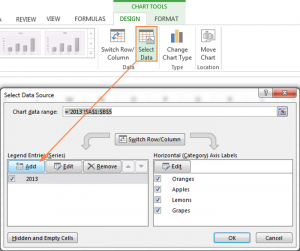
Rydym yn ychwanegu data o'r ail ddalen. Mae hwn yn bwynt pwysig, felly byddwch yn ofalus.
Pan fyddwch chi'n pwyso botwm Ychwanegu, mae blwch deialog yn ymddangos Newid rhes. Ger y cae Gwerth mae angen i chi ddewis yr eicon amrediad.
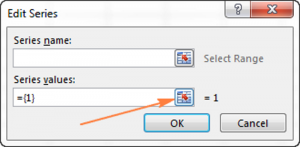
Ffenestr Newid rhes cyrlio i fyny. Ond wrth newid i ddalennau eraill, bydd yn aros ar y sgrin, ond ni fydd yn weithredol. Mae angen i chi ddewis yr ail ddalen yr ydych am ychwanegu data ohoni.
Ar yr ail ddalen, mae angen tynnu sylw at y data a gofnodwyd yn y siart. I ffenestr Rhes yn newid wedi'i actifadu, does ond angen i chi glicio arno unwaith.
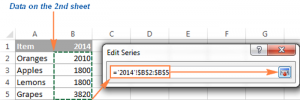
Er mwyn cael cell gyda thestun a fydd yn enw'r rhes newydd, mae angen i chi ddewis yr ystod data wrth ymyl yr eicon Enw rhes. Lleihewch y ffenestr amrediad i barhau i weithio yn y tab Rhes yn newid.
Gwnewch yn siŵr bod y dolenni yn y llinellau Enw rhes и Y gwerthoedd wedi'i nodi'n gywir. Cliciwch OK.
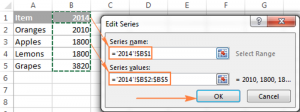
Fel y gwelwch o'r ddelwedd sydd ynghlwm uchod, mae enw'r rhes yn gysylltiedig â'r gell V1lle mae'n ysgrifenedig. Yn lle hynny, gellir nodi'r teitl fel testun. Er enghraifft, yr ail res o ddata.
Bydd teitlau'r gyfres yn ymddangos yn chwedl y siart. Felly, mae'n well rhoi enwau ystyrlon iddynt.
Ar y cam hwn o greu diagram, dylai'r ffenestr weithio edrych fel hyn:
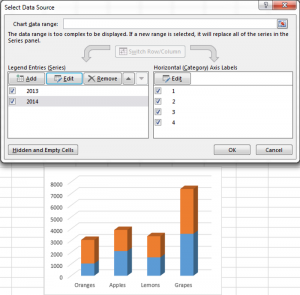
3. Ychwanegwch fwy o haenau os oes angen
Os oes dal angen i chi fewnosod data yn y siart o ddalennau eraill Excel, yna ailadroddwch yr holl gamau o'r ail baragraff ar gyfer pob tab. Yna rydym yn pwyso OK yn y ffenestr sy'n ymddangos Dewis ffynhonnell ddata.
Yn yr enghraifft mae 3 rhes o ddata. Ar ôl yr holl gamau, mae'r histogram yn edrych fel hyn:
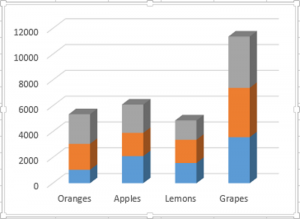
4. Addasu a gwella'r histogram (dewisol)
Wrth weithio mewn fersiynau Excel 2013 a 2016, mae teitl a chwedl yn cael eu hychwanegu'n awtomatig pan fydd siart bar yn cael ei greu. Yn ein hesiampl ni, ni chawsant eu hychwanegu, felly fe wnawn ni ein hunain.
Dewiswch siart. Yn y ddewislen sy'n ymddangos Elfennau siart gwasgwch y groes werdd a dewiswch yr holl elfennau sydd angen eu hychwanegu at yr histogram:
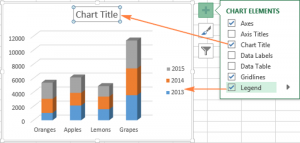
Disgrifir gosodiadau eraill, megis arddangos labeli data a fformat yr echelinau, mewn cyhoeddiad ar wahân.
Rydym yn gwneud siartiau o gyfanswm y data yn y tabl
Mae'r dull siartio a ddangosir uchod yn gweithio dim ond os yw'r data ar bob tab dogfen yn yr un rhes neu golofn. Fel arall, bydd y diagram yn annarllenadwy.
Yn ein hesiampl, mae'r holl ddata wedi'i leoli yn yr un tablau ar bob un o'r 3 dalen. Os nad ydych yn siŵr bod y strwythur yr un fath ynddynt, byddai'n well llunio'r tabl terfynol yn gyntaf, yn seiliedig ar y rhai sydd ar gael. Gellir gwneud hyn gan ddefnyddio'r swyddogaeth VLOOKUP or Uno Dewiniaid Bwrdd.
Pe bai pob tabl yn wahanol yn ein hesiampl, yna’r fformiwla fyddai:
=VLOOKUP (A3, '2014'!$A$2:$B$5, 2, ANGHYWIR)
Byddai hyn yn arwain at:
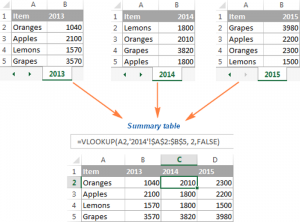
Ar ôl hynny, dewiswch y tabl canlyniadol. Yn y tab Mewnosod dod o hyd i Diagramau a dewiswch y math rydych chi ei eisiau.
Golygu siart a grëwyd o ddata ar dudalennau lluosog
Mae hefyd yn digwydd bod angen newidiadau data ar ôl plotio graff. Yn yr achos hwn, mae'n haws golygu un sy'n bodoli eisoes na chreu diagram newydd. Gwneir hyn trwy'r ddewislen. Gweithio gyda siartiau, sydd ddim yn wahanol ar gyfer graffiau a adeiladwyd o ddata un tabl. Dangosir gosod prif elfennau'r graff mewn cyhoeddiad ar wahân.
Mae sawl ffordd o newid y data a ddangosir ar y siart ei hun:
- trwy'r ddewislen Dewis ffynhonnell ddata;
- drwy Hidlau
- Rwy'n cyfryngu Fformiwlâu cyfres ddata.
I agor y ddewislen Dewis ffynhonnell ddata, sy'n ofynnol yn y tab Constructor is-ddewislen wasg Dewiswch ddata.
I olygu rhes:
- dewis rhes;
- cliciwch ar y tab Newid;
- newid Gwerth or Enw Cyntaf, fel y gwnaethom o'r blaen;
I newid trefn rhesi o werthoedd, mae angen i chi ddewis y rhes a'i symud gan ddefnyddio'r saethau arbennig i fyny neu i lawr.
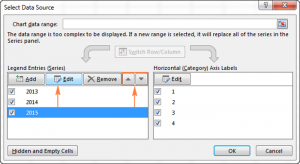
I ddileu rhes, does ond angen i chi ei dewis a chlicio ar y botwm Dileu. I guddio rhes, mae angen i chi hefyd ei ddewis a dad-diciwch y blwch yn y ddewislen elfennau chwedl, sydd ar ochr chwith y ffenestr.
Addasu Cyfres Trwy'r Hidlydd Siart
Gellir agor pob gosodiad trwy glicio ar y botwm hidlo ![]() . Mae'n ymddangos cyn gynted ag y byddwch chi'n clicio ar y siart.
. Mae'n ymddangos cyn gynted ag y byddwch chi'n clicio ar y siart.
I guddio data, cliciwch ar Hidlo a dad-diciwch y llinellau na ddylai fod yn y siart.
Hofran y pwyntydd dros y rhes ac mae botwm yn ymddangos Newid rhes, cliciwch arno. Mae ffenestr yn ymddangos Dewis ffynhonnell ddata. Rydym yn gwneud y gosodiadau angenrheidiol ynddo.
Nodyn! Pan fyddwch chi'n hofran y llygoden dros res, mae'n cael ei amlygu er mwyn deall yn well.
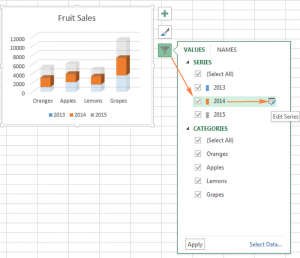
Golygu cyfres gan ddefnyddio fformiwla
Mae pob cyfres mewn graff yn cael eu diffinio gan fformiwla. Er enghraifft, os byddwn yn dewis cyfres yn ein siart, bydd yn edrych fel hyn:
=SERIES(‘2013′!$B$1,’2013′!$A$2:$A$5,’2013’!$B$2:$B$5,1)
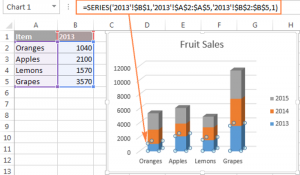
Mae gan unrhyw fformiwla 4 prif gydran:
=SERIES([Enw cyfres], [x-gwerthoedd], [y-gwerthoedd], rhif rhes)
Mae gan ein fformiwla yn yr enghraifft yr esboniad canlynol:
- Enw'r gyfres ('2013'!$B$1) wedi'i gymryd o'r gell B1 ar y ddalen 2013.
- Gwerth rhesi ('2013'!$A$2:$A$5) wedi'i gymryd o gelloedd A2: A5 ar y ddalen 2013.
- Gwerth colofnau ('2013'!$B$2:$B$5) wedi'i gymryd o gelloedd B2:B5 ar y ddalen 2013.
- Mae'r rhif (1) yn golygu mai'r rhes a ddewiswyd sydd â'r lle cyntaf yn y siart.
I newid cyfres ddata benodol, dewiswch hi yn y siart, ewch i'r bar fformiwla a gwnewch y newidiadau angenrheidiol. Wrth gwrs, rhaid i chi fod yn ofalus iawn wrth olygu fformiwla cyfres, oherwydd gall hyn arwain at wallau, yn enwedig os yw'r data gwreiddiol ar ddalen wahanol ac na allwch ei weld wrth olygu'r fformiwla. Eto i gyd, os ydych chi'n ddefnyddiwr Excel datblygedig, efallai yr hoffech chi'r dull hwn, sy'n eich galluogi i wneud newidiadau bach i'ch siartiau yn gyflym.